Kaip padidinti „Bluetooth“ ausinių garsumą „Android“.

Ar garsumo lygis žemas, kai naudojate „Bluetooth“ ausines su „Android“? Išspręskite problemą ir sužinokite, kaip padidinti garsumą!
Gali būti sunku apsaugoti savo privatumą ir apsaugoti duomenis internete. Štai kodėl VPN (virtualus privatus tinklas) gali būti sukurtas siekiant apsaugoti jūsų internetinius duomenis ir privatumą.
Jį lengva nustatyti ir sukuriamas apsaugotas tunelis tarp jūsų įrenginio ir kiekvienos lankomos svetainės. Atlikite šiuos veiksmus, kad nustatytumėte VPN savo „Windows“ OS.
Nors VPN poreikis, ypač kai kalbama apie kibernetinį saugumą, kasdien didėja, pati programinė įranga nėra be jokių trūkumų. Internete yra keletas funkcijų, kurių negalėsite pasiekti naudodami VPN.
Be to, nors aukščiausios kokybės VPN teikėjai užtikrins ir saugumą, ir interneto greitį, naudotis nemokamu VPN gali būti dar mažiau saugu nei iš viso nenaudoti VPN.
Argumentai "už"
– Geresnis saugumas
– Pašalinkite geografinius apribojimus
– Užmaskuokite savo IP adresą
– Užšifruokite ryšį
Minusai
– Lėtesnis interneto greitis
– Didesnis Ping
– Kai kurios apribotos srautinio perdavimo paslaugos
Galite nusipirkti prenumeratą iš „Amazon“ ir iškart prisijungti prie jų VPN serverio.
Jei naudojate aukščiausios kokybės VPN teikėją, paprastai turėsite įdiegti savo programą. Tai bus paprastas būdas prisijungti prie bet kurio tam teikėjui priklausančio serverio, taip pat bus keletas papildomų funkcijų, tokių kaip užmušimo jungiklis arba SmartDNS parinktis.
Tokiais atvejais jums nereikės atlikti jokių įrenginio pakeitimų arba naudoti savosios Windows 10 VPN funkcijos.
Šių ryšių kokybė ir saugumas labai priklausys nuo teikėjo ir programos kokybės. Jei naudojate patikimą teikėją, pvz., „Nord VPN“, „Le VPN“ arba „VPN Shield“, būsite dar saugesni nei naudodami „Win10“ savąją parinktį.
Tačiau, jei atsisiunčiate nemokamą programą iš interneto, yra didelė tikimybė, kad jums kyla pavojus.
Kadangi VPN ryšys tapo tuo, ko reikia visiems, ypač regionuose, kuriuose taikoma interneto cenzūra, gerai, kad prisijungti prie VPN serverio sistemoje „Windows 10“ taip paprasta.
Turite atlikti tik kelis veiksmus, kurių dauguma atliekami tiesiai iš darbalaukio.
Prieš pradėdami prisijungti prie VPN, turėsite žinoti to serverio duomenis, įskaitant jų DNS pavadinimą ir IP adresą. Tokiose svetainėse kaip vpngate.net ar panašiose svetainėse yra keli saugių ir saugių VPN ryšių sąrašai .
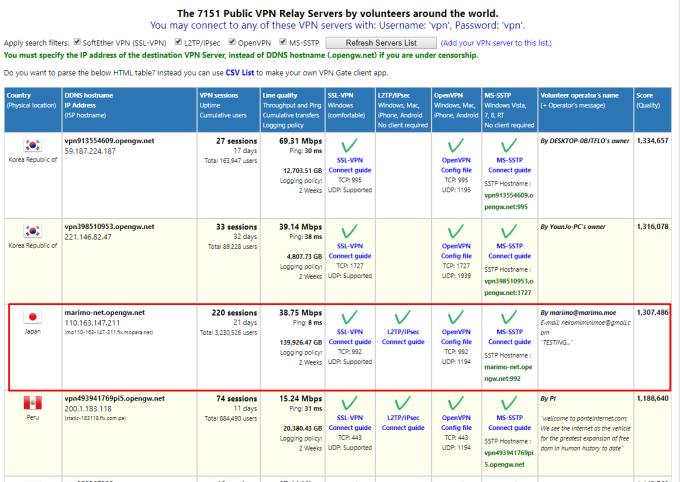
Šią parinktį galima pasiekti tiesiai iš veiksmų centro tiesiog dviem spustelėjimais, o tai dar lengviau nei buvo naudojant „Windows 7“. Taip pat galite pasirinkti „Pradėti“, įvesti „VPN“, kad būtų parodyta parinktis.
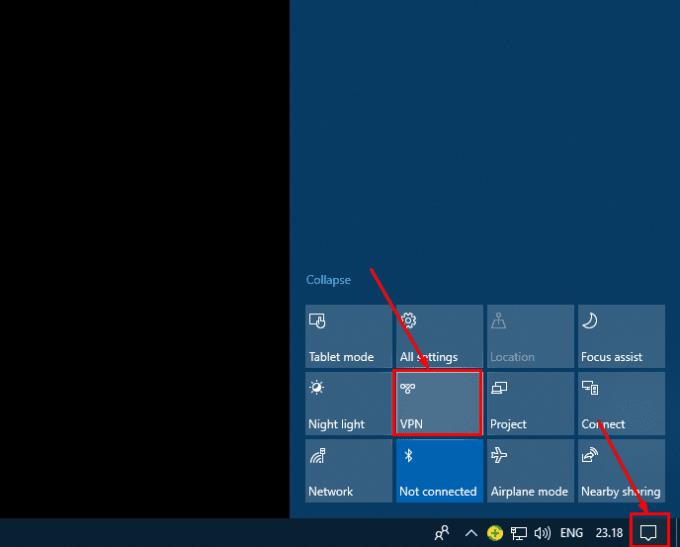
Jei pasirinkote serverį iš sąrašo, galite lengvai prie jo prisijungti iš ekrano, kurį pamatysite toliau.
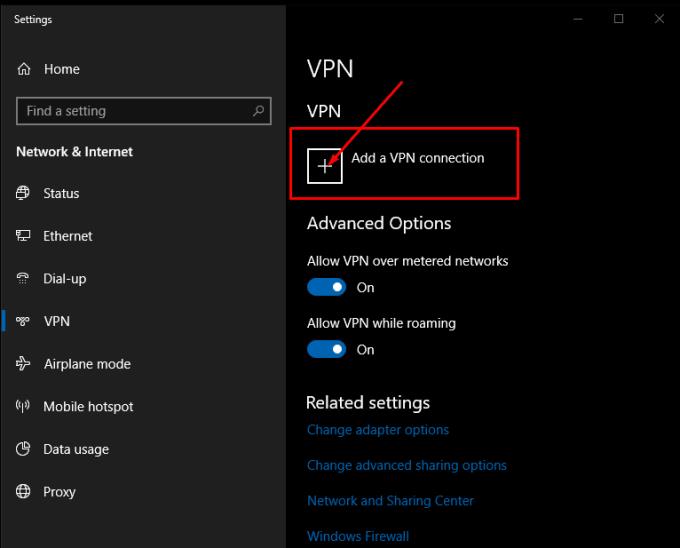
Įrašykite arba nukopijuokite / įklijuokite visus turimus duomenis ir prisijunkite prie paslaugos.
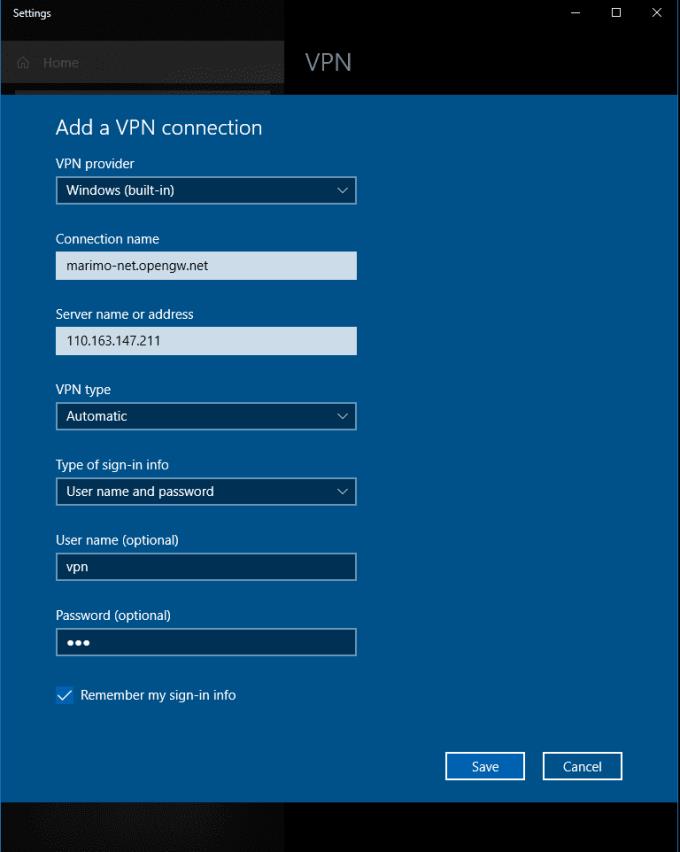
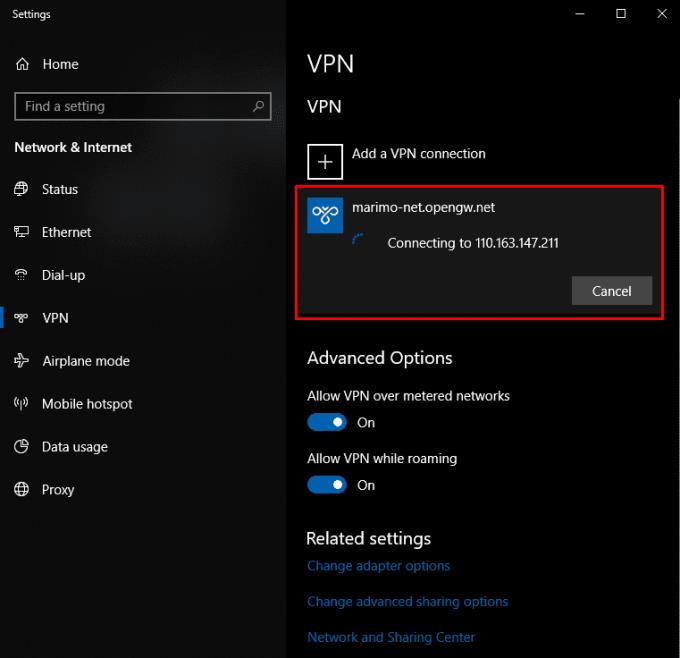
Esate prisijungę.
Šiuo konkrečiu atveju perkėlėte savo įrenginį, kad prisijungtumėte prie serverio Japonijoje, kad galėtumėte paslėpti savo IP nuo dažnai lankomų svetainių, taip pat pasiekti didžiausią pasaulyje „Netflix“ katalogą, nors didžioji jo dalis yra anime.
Norėdami nustatyti VPN sistemoje „Windows 7“, atlikite šiuos veiksmus:
1. Spustelėkite mygtuką „Pradėti“, tada paieškos juostoje įveskite VPN, tada pasirinkite VPN arba virtualaus privataus tinklo ryšį.
2. Įveskite savo domeno pavadinimą arba serverio, prie kurio norite prisijungti, IP adresą. Jei ketinate prisijungti prie savo darbo tinklo, jūsų IT administratorius gali suteikti jums tinkamą adresą.
3. Jei norite tiesiog nustatyti ryšį ir nenorite jo prisijungti, pasirinkite parinktį „Nesijungti dabar“, kitu atveju galite palikti tuščią ir paspausti mygtuką „Kitas“.
4. Kitas žingsnis – įvesti savo vartotojo vardą arba slaptažodį, jei ne, palikite jį tokį, koks yra. Faktinio ryšio metu tai vėl pamatysite. Spustelėkite „Prisijungti“.
5. Apatinėje dešinėje ekrano dalyje spustelėkite „Windows tinklo logotipą“, tada po „VPN Connection“ pasirinkite parinktį „Prisijungti“.
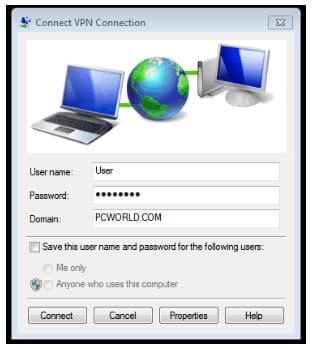
6. Laukelyje „Prijungti VPN ryšį“ įveskite domeną ir savo prisijungimo duomenis ir spustelėkite „Prisijungti“.
7. Jei nepavyksta prisijungti, gali kilti serverio konfigūracijos problema. Pasitarkite su savo tinklo administratoriumi, nes yra įvairių VPN tipų. Tada ekrane „Prijungti VPN ryšį“ pasirinkite „Ypatybės“.
8. Dabar eikite į skirtuką Sauga ir spustelėdami išskleidžiamąjį sąrašą pasirinkite konkretų VPN tipą. Parinkčių skirtuke taip pat galite panaikinti „Windows“ prisijungimo domeno pasirinkimą. Spustelėkite „Gerai“ ir „Prisijungti“.
Ar garsumo lygis žemas, kai naudojate „Bluetooth“ ausines su „Android“? Išspręskite problemą ir sužinokite, kaip padidinti garsumą!
Jei Reddit fono paveikslėlius nustatysite kaip foną, tai neturės įtakos svetainės naudingumui, bet padės jums naršyti.
„Microsoft“ paskelbė, kad 2020 m. sausio mėn. baigsis „Windows 7“ eksploatavimo laikas, o tai reiškia, kad oficialus produkto palaikymas nebeveiks.
Gerai žinomas faktas, kad dauguma „Facebook“ priklausančių programų dabar turi „Istorijų“ funkciją. Ji taip pat pateikiama „WhatsApp“ forma „WhatsApp Status“. Deja, dauguma vartotojų turi daryti ekrano kopiją.
Išnagrinėjame „Office 365“ arba „Office 2019“ funkcijas ir nustatome, ar tai tinkamas pirkinys.
Naudodami „Windows 10“ galite akimirksniu pasiekti reikalingas programas arba programas, prisegę jas prie užduočių juostos.
„Windows 10“ yra naujausias „Windows“ šeimos papildymas, kurio „Microsoft“ siekė kurdama atnaujintą OS, kad ji būtų saugesnė ir saugesnė.
„Windows 10“ yra daug naujų funkcijų, tačiau iš jų „Cortana“ yra viena geriausių. Jūs netgi galite jį naudoti norėdami išjungti kompiuterį.
Jei išmanote technologijas, galite naudoti šias instrukcijas, kad įdiegtumėte „One UI Beta“ versiją „Galaxy Note 9“, „S9“ ir „S9 Plus“.
„Animojis“ buvo viena iš labiausiai aptariamų „iPhone“ funkcijų, kai „Animojis“ buvo paleistas, tačiau nuo šiol jos buvo apribotos tik „iPhone X“. Tačiau yra būdas gauti ką nors panašaus savo „Android“ įrenginyje.
Užduočių atlikimas be pertrūkių visada teikia pasitenkinimą. Nuolatinis išsiblaškymas gali varginti ir erzinti. Tas pats pasakytina ir apie darbą ekrane. Pasikartojantys skelbimai pasirodo
Ypač darbo vietoje turėtumėte žinoti svarbius Microsoft Outlook sparčiuosius klavišus, kad palengvintumėte darbą ir galėtumėte greičiau išspręsti visas užduotis.
Žaidėjų pasaulyje „Windows“ laikoma viena iš geriausių platformų. „Windows 10“ kiekvienais metais gauna kelis atnaujinimus, pagerinančius žaidimus kompiuteriu naudojant specialią programinės įrangos optimizavimą.
Paprastai suprantama, kad vienas iš pagrindinių skirtumų tarp iPhone ir Android yra tas, kad Android telefonai negali naudoti iMessage. Priežastis, dėl kurios žmonės mano, kad „iMessage“, nėra pasirinkimas
Keli „Android“ naudotojai gali turėti savo erdvę su savo programomis ir duomenimis savo įrenginiuose. Štai kaip viską nustatyti.
„Windows 10“ yra „Microsoft“ operacinė sistema, kuri buvo paleista 2015 m. Tai viena iš pagrindinių „Microsoft“ operacinių sistemų. „Windows 10“ naudotojai retkarčiais gauna programinės įrangos naujinimus. Šie naujinimai bando pagerinti „Windows 10“ veikimo galimybes, tačiau bendra ateitis nėra aiški ir net tie, kurie yra susipažinę su „Microsoft“ produktais, nėra visiškai tikri, kas laukia OS.
Santrumpa NFC reiškia Near Field Communication. Kaip rodo pavadinimas, jis leidžia palaikyti ryšį tarp suderinamų įrenginių, esančių arti.
Jei esate „Windows“ vartotojas, galite susidurti su juoda rodykle. Visose „Windows“ versijose Įrenginių tvarkytuvėje galite matyti juodą rodyklę. Ką jie reiškia?
Android Pie, dar žinomas kaip Android 9 Pie, yra naujausia Android OS versija. Pirmą kartą jis buvo paleistas 2018 m., o atnaujinimas pasiekiamas beveik visiems naujiems „Android“ telefonams.
„Android“ telefonuose naudojama viena geriausių ir stabiliausių operacinių sistemų, tačiau kartais dėl šios operacinės sistemos gali kilti problemų. Jei manote, kad kažkas negerai, pabandykite iš naujo paleisti įrenginį saugiuoju režimu, kad sužinotumėte, ar tai pašalina problemą.
Yra daug priežasčių, kodėl jūsų nešiojamas kompiuteris negali prisijungti prie „Wi-Fi“, todėl yra daug būdų, kaip ištaisyti klaidą. Jei jūsų nešiojamas kompiuteris negali prisijungti prie „Wi-Fi“, galite išbandyti šiuos būdus, kad išspręstumėte šią problemą.
Sukūrę USB įkrovą „Windows“ diegimui, vartotojai turėtų patikrinti USB įkrovos našumą, kad pamatytų, ar ji buvo sėkmingai sukurta.
Keletas nemokamų įrankių gali numatyti disko gedimus prieš jiems įvykstant, suteikdami jums laiko atsarginėms duomenų kopijoms sukurti ir laiku pakeisti diską.
Naudodami tinkamus įrankius galite nuskaityti savo sistemą ir pašalinti šnipinėjimo programas, reklamines programas ir kitas kenkėjiškas programas, kurios gali joje slypėti.
Kai kompiuteris, mobilusis įrenginys arba spausdintuvas bando prisijungti prie „Microsoft Windows“ kompiuterio per tinklą, pavyzdžiui, gali pasirodyti klaidos pranešimas „Tinklo kelias nerastas – klaida 0x80070035“.
Mėlynas mirties ekranas (BSOD) yra dažna ir ne nauja „Windows“ klaida, kai kompiuteryje įvyksta rimta sistemos klaida.
Užuot atlikę rankines ir tiesioginės prieigos operacijas sistemoje „Windows“, galime jas pakeisti turimomis CMD komandomis, kad būtų galima greičiau pasiekti.
Po nesuskaičiuojamų valandų, praleistų naudojantis savo koledžo nešiojamuoju kompiuteriu ir stacionariu garsiakalbių rinkiniu, daugelis žmonių supranta, kad keli sumanūs atnaujinimai gali paversti jų ankštą bendrabučio erdvę į geriausią transliacijų centrą neišleidžiant daug pinigų.
Iš „Windows 11“ bus pašalinta „Internet Explorer“. Šiame straipsnyje „WebTech360“ paaiškins, kaip naudoti „Internet Explorer“ sistemoje „Windows 11“.
Nešiojamojo kompiuterio jutiklinė planšetė skirta ne tik žymėjimui, spustelėjimui ir priartinimui. Stačiakampis paviršius taip pat palaiko gestus, leidžiančius perjungti programas, valdyti medijos atkūrimą, tvarkyti failus ir net peržiūrėti pranešimus.




























